手提電腦路由器怎麼設置誰能說下
提問者:getianpei | 瀏覽 次 | 提問時間:2016-12-24 | 回答數量:3
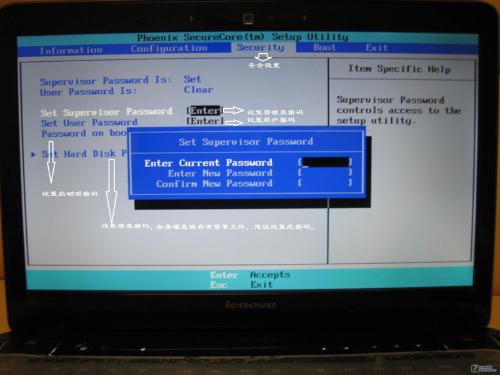 首先,我們要打開路由器管理界麵,輸入192.168.1.1,輸入用戶名和密碼均為admin,這樣我們就進入了路由器管理界麵。這裏,我們選擇“DHCP”服務器,查看有關設置。請確保“...
首先,我們要打開路由器管理界麵,輸入192.168.1.1,輸入用戶名和密碼均為admin,這樣我們就進入了路由器管理界麵。這裏,我們選擇“DHCP”服務器,查看有關設置。請確保“...
已有3條答案
首先,我們要打開路由器管理界麵,輸入192.168.1.1,輸入用戶名和密碼均為admin,這樣我們就進入了路由器管理界麵。
這裏,我們選擇“DHCP”服務器,查看有關設置。請確保“DHCP服務器”處於開啟狀態。
至於路由器上網的基本配置,包括用戶名和密碼的輸入,網絡類型的選擇將不再贅述。這裏我們重點講解,筆記本電腦的網絡設置,即如何配置網絡。打開控製麵板,找到本地連接,對其擊右鍵,選擇“屬性”,打開配置。
這裏我們配置Internet 協議版本4,這屬於目前我們常用網絡的類型,雙擊打開,進行配置。我們這裏,選擇自動獲得IP地址和DNS服務器地址。點擊“保存”。
到這裏,如果路由器可以自動連接到互聯網的話,筆記本電腦就會自動獲得路由器分配的IP地址,筆記本電腦就可以正常上網啦!
1036528763
回答數:25983 | 被采納數:93
2016-12-26 10:25:33
設備三個:路由器,筆記本,一段網線兩頭都有水晶頭的 1、查看路由器的背麵,有管理地址的一般是:192.168.1.1(或者是192.168.0.1)。 2、將路由器和電腦使用網線連接,注意:路由器的插口使用非WAN口的,一般是WAN口的顏色和其他幾個口不同。
weizhen555
回答數:49563 | 被采納數:9
2016-12-26 11:16:46
方法如下:
1、將網線—路由器—電腦之間的線路連接好,啟動電腦和路由器設備;
2、啟動設備後,打開瀏覽器,在地址欄中輸入192.168.1.1進入無線路由器設置界麵。(如進不了請翻看路由器底部銘牌或者是路由器使用說明書,不同型號路由器設置的默認都不一樣。)
3、設置界麵出現一個登錄路由器的帳號及密碼,輸入默認帳號和密碼admin,也可以參考說明書;
4、登錄成功之後選擇設置向導的界麵,默認情況下會自動彈出;
5、選擇設置向導之後會彈出一個窗口說明,通過向導可以設置路由器的基本參數,直接點擊下一步即可;
6、根據設置向導一步一步設置,選擇上網方式,通常ADSL用戶則選擇第一項PPPoE,如果用的是其他的網絡服務商則根據實際情況選擇下麵兩項,如果不知道該怎麼選擇的話,直接選擇第一項自動選擇即可,方便新手操作,選完點擊下一步;
7、輸入從網絡服務商申請到的賬號和密碼,輸入完成後直接下一步;
8、設置wifi密碼,盡量字母數字組合比較複雜一點不容易被蹭網。
9、輸入正確後會提示是否重啟路由器,選擇是確認重啟路由器,重新啟動路由器後即可正常上網。
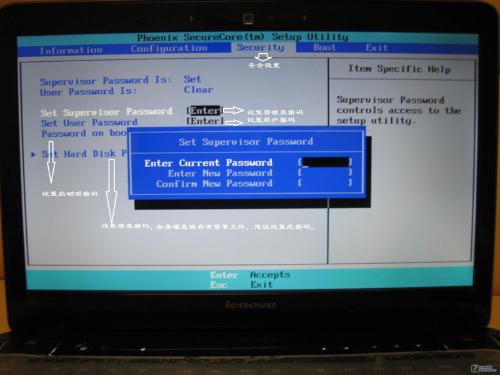 首先,我們要打開路由器管理界麵,輸入192.168.1.1,輸入用戶名和密碼均為admin,這樣我們就進入了路由器管理界麵。這裏,我們選擇“DHCP”服務器,查看有關設置。請確保“...
首先,我們要打開路由器管理界麵,輸入192.168.1.1,輸入用戶名和密碼均為admin,這樣我們就進入了路由器管理界麵。這裏,我們選擇“DHCP”服務器,查看有關設置。請確保“...